1、 下面是我事先做好的一张已经自动生成目录的文档,大家也可以看到,是不是一目了然吗,内容很明确。

2、 下面,我们来自动生成目录,首先我们先打开wps文档,找到wps文档中的“引用”选项。
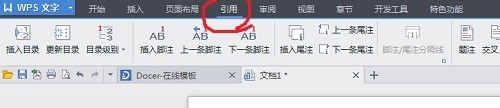
3、 在引用选项中,找到“目录级别”,这一选项,是我们自动生成目录的关键。在文本中,选中目录中要体现的标题。然后点击目录级别,选择目录的级数。每一个标题都要设置。
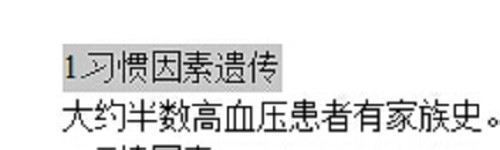

4、 然后是插入目录,同样在wps的引用选项中,找到插入目录后,点击,插入目录,会弹出插入目录设置框。设置后点击确定。


5、 上一步骤完成后,即可直接自动生成目录,是不是很方便呢。如我们下图所附。是不是很明确呢?

6、 在目录生成后,如果我们又对我们的文档进行了编辑,页码等发生了变化。那我们应该怎么办呢。“更新目录”会帮我们解决这个问题。



